|
JAPAN

Merci Regina

Le tutoriel a été réalisé avec CorelX et traduit avec CorelX2, mais il peut également être exécuté avec les autres versions.
Suivant la version utilisée, vous pouvez obtenir des résultats différents.
Depuis la version X4, la fonction Image>Miroir a été remplacée par Image>Renverser horizontalement,
et Image>Renverser avec Image>Renverser verticalement.
Dans les versions X5 et X6, les fonctions ont été améliorées par la mise à disposition du menu Objets.
Avec la nouvelle version X7, nous avons à nouveau Miroir/Retourner, mais avec nouvelles différences.
Consulter, si vouz voulez, mes notes ici
Certaines dénominations ont changées entre les versions de PSP.
Les plus frequentes dénominations utilisées:

Vos versions ici
Nécessaire pour réaliser ce tutoriel:
Matériel ici
Modules Externes.
consulter, si nécessaire, ma section de filtre ici
Xero - Clarity ici
Alien Skin Eye Candy 5 Impact - Perspective Shadow ici

Si vous voulez utiliser vos propres couleurs, n'hésitez pas à changer le mode et l'opacité des calques
Placer la sélection dans le dossier Sélections.
Ouvrir le masque dans PSP et le minimiser avec le reste du matériel.
1. Ouvrir une nouvelle image transparente 750 x 550 pixels.
Sélections>Sélectionner tout.
Ouvrir l'image d'arrière plan MH-Asien_Influence-Paper-Burnt – Édition>Copier.
Revenir sur votre travail et Édition>Coller dans la sélection.
2. Calques>Nouveau calque raster.
Ouvrir l'image d'arrière plan MH-Asien_Influence-Paper-ChineseSymbol_Love – Édition>Copier.
Revenir sur votre travail et Édition>Coller dans la sélection.
Sélections>Désélectionner tout.
3. Calques>Nouveau calque de masque>A partir d'une image.
Ouvrir le menu deroulant sous la fenêtre d'origine et vous verrez la liste des images ouvertes.
Sélectionner le masque maskcameron_plate2.

Calques>Fusionner>Fusionner le groupe.
4. Effets>Modules Externes>Alien Skin Eye Candy 5 Impact - Perspective Shadow.
Sélectionner le preset Drop Shadow Low et ok.

5. Ouvrir le tube MH-Asien_Influence-Papyrus Ribbon –– Édition>Copier.
Revenir sur votre travail et Édition>Coller comme nouveau calque.
Image>Rotation libre - 90 degrés à droite

Déplacer  le tube à gauche, voir mon exemple. le tube à gauche, voir mon exemple.
6. Ouvrir le tube MH-Asien_Influence-Ribbon – Édition>Copier.
Revenir sur votre travail et Édition>Coller comme nouveau calque.
Déplacer  ce tube sur le ruban brun. ce tube sur le ruban brun.
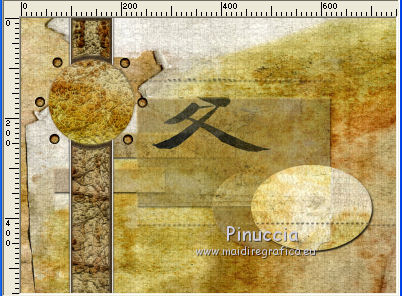
Calques>Fusionner>Fusionner le calque de dessous.
Effets>Modules Externes>Alien Skin Eye Candy 5 Impact - Perspective Shadow, preset Drop Shadow Low.
7. Ouvrir le tube MH-Asien_Influence-Turn Paper-Unity – – Édition>Copier.
Revenir sur votre travail et Édition>Coller comme nouveau calque.
Image>Redimensionner, à 20%, redimensionner tous les calques décoché.
Effets>Modules Externes>Xero - Clarity, par défaut.

Déplacer  le tube sur le ruban. le tube sur le ruban.

8. Ouvrir le tube Miss-Honey_Mystery_of_Japan_P1 – Édition>Copier.
Revenir sur votre travail et Édition>Coller comme nouveau calque.
Image>Redimensionner, à 50%, redimensionner tous les calques décoché.
Image>Rotation libre - 15 degrés à droite.

Déplacer  le tube en haut et un peu plus à droite le tube en haut et un peu plus à droite

Effets>Modules Externes>Alien Skin Eye Candy 5 Impact - Perspective Shadow, preset Drop Shadow Low.
9. Ouvrir le tube MH-Asien_Influence-Turn Paper-Light Hope – Édition>Copier.
Revenir sur votre travail et Édition>Coller comme nouveau calque.
Image>Redimensionner, à 50%, redimensionner tous les calques décoché.
Déplacer  le tube en haut à droite. le tube en haut à droite.

Effets>Modules Externes>Alien Skin Eye Candy 5 Impact - Perspective Shadow, preset Drop Shadow Low.
10. Calques>Nouveau calque raster.
Sélections>Charger/Enregistrer une sélection>Charger à partir du disque.
Chercher et charger la sélection japan_regis.
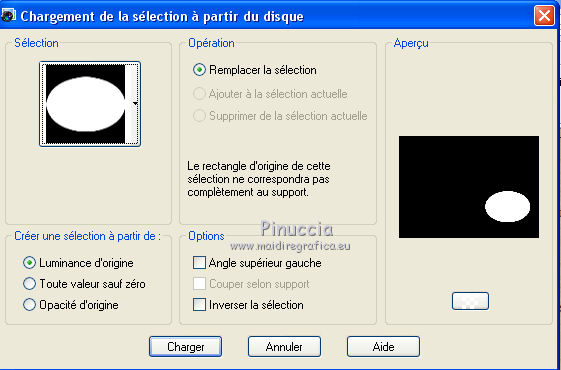
Ouvrir l'image SceneryChristal – Édition>Copier.
Revenir sur votre travail et Édition>Coller dans la sélection.
Sélections>Désélectionner tout.
Placer le calque en mode Luminance (héritée).
11. Ouvrir le tube Yvonne_vrouw_Nature_14_April_2007 – Édition>Copier.
Revenir sur votre travail et Édition>Coller comme nouveau calque.
Image>Redimensionner, à 90%, redimensionner tous les calques décoché.
Déplacer  le tube un peu plus à gauche. le tube un peu plus à gauche.
Effets>Modules Externes>Alien Skin Eye Candy 5 Impact - Perspective Shadow
Sélectionner le preset Drop Shadow Blurry et - sous Basic, changer Overall Opacity à 65.
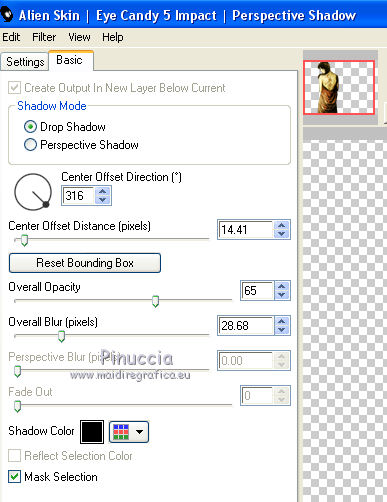
12. Vous positionner sur le calque du bas de la pile.
Édition>Copier.
13. Image>Ajouter des bordures, 1 pixel, symétrique, avec une couleur foncée de votre arrière plan.
Calques>Transformer le calque d'arrière plan.
Image>Redimensionner, à 90%, redimensionner tous les calques décoché.
Calques>Nouveau calque raster.
Calques>Agencer>Déplacer en bas de la pile.
Sélections>Sélectionner tout.
Édition>Coller dans la sélection.
Sélections>Désélectionner tout.
Image>Miroir.
14. Vous positionner sur le calque du haut de la pile.
Effets>Effets 3D>Ombre portée, avec la couleur foncée.

Répéter Ombre portée, mais vertical et horizontal -2/-4.
Effets>Modules Externes>Alien Skin Eye Candy 5 Impact - Perspective Shadow,
Drop Shadow Blurry, Overall opacity à 65.
15. Image>Ajouter des bordures, 1 pixel, symétrique, couleur foncée.
16. Signer votre travail et enregistrer en jpg.

Si vous avez des problèmes, ou des doutes, ou vous trouvez un link modifié, ou seulement pour me dire que ce tutoriel vous a plu, vous pouvez m'écrire.
24 Juin 2017
|


